Oprava nemožnosti sťahovať aplikácie na telefóne s Androidom
Rôzne / / November 28, 2021
Smartfóny sa stali nevyhnutnou súčasťou našich životov. Všetky svoje každodenné úlohy zvládnete pomocou aplikácií v telefóne s Androidom. Pre každú úlohu existuje aplikácia, ako napríklad kalendár na správu denných plánov, aplikácie sociálnych médií na socializáciu, e-mailové aplikácie na odosielanie dôležitých e-mailov a mnoho takýchto aplikácií. Váš telefón je však užitočný iba s aplikáciami, ktoré si doň stiahnete. Ale čo sa stane keď si nemôžete sťahovať aplikácie do telefónu s Androidom?
Zlyhanie pri sťahovaní aplikácií je bežným problémom, ktorému čelí väčšina používateľov systému Android, keď sa pokúšajú stiahnuť aplikáciu do svojho telefónu. Preto v tejto príručke uvádzame niekoľko metód, ktoré môžete použiť, ak áno nemožno sťahovať aplikácie do telefónu s Androidom.

Obsah
- Oprava nemožnosti sťahovať aplikácie na telefóne s Androidom
- Dôvody, prečo nie je možné sťahovať aplikácie do telefónu s Androidom
- 11 spôsobov, ako opraviť Nemožnosť sťahovať aplikácie na telefóne s Androidom
- Metóda 1: Reštartujte telefón
- Metóda 2: Nastavte dátum a čas správne
- Metóda 3: Prepnite na mobilné dáta namiesto siete WI-FI
- Metóda 4: Povoľte na svojom telefóne Správcu sťahovania
- Metóda 5: Vymažte vyrovnávaciu pamäť a údaje obchodu Google Play
- Metóda 6: Vymažte vyrovnávaciu pamäť a údaje služieb Google Play
- Metóda 7: Skontrolujte nastavenia synchronizácie údajov
- Metóda 8: Aktualizujte softvér zariadenia
- Metóda 9: Odstráňte a obnovte svoj účet Google
- Metóda 10: Odinštalujte aktualizácie pre Obchod Google Play
- Metóda 11: Obnovte výrobné nastavenia zariadenia
Oprava nemožnosti sťahovať aplikácie na telefóne s Androidom
Dôvody, prečo nie je možné sťahovať aplikácie do telefónu s Androidom
Možné príčiny nemožnosti sťahovať aplikácie do telefónu s Androidom môžu byť nasledovné:
- Možno nemáte stabilné internetové pripojenie. Niekedy áno nie je možné sťahovať aplikácie do telefónu s Androidom z dôvodu slabého internetového pripojenia.
- Možno budete musieť správne nastaviť dátum a čas, pretože nesprávny čas a dátum spôsobí zlyhanie serverov obchodu Play, kým sa synchronizujú s vaším zariadením.
- Správca sťahovania na vašom zariadení je vypnutý.
- Používate zastaraný softvér zariadenia a možno ho budete musieť aktualizovať.
Toto sú niektoré možné dôvody problému, keď nemôžete sťahovať aplikácie do telefónu s Androidom.
11 spôsobov, ako opraviť Nemožnosť sťahovať aplikácie na telefóne s Androidom
Metóda 1: Reštartujte telefón
Skôr ako vyskúšate akúkoľvek inú metódu, mali by ste to vyskúšať reštartujte telefón s Androidom. Navyše, ak ste predtým pri sťahovaní aplikácií do telefónu nečelili žiadnym problémom a je to prvýkrát, čo čelíte problém so sťahovaním aplikácií v obchode Play, potom vám jednoduchý reštart môže pomôcť vyriešiť problém.
Ak sa však pri pokuse o sťahovanie aplikácií do telefónu stretávate s rovnakým problémom znova a znova, reštartovanie telefónu môže byť dočasným riešením na vyriešenie tohto problému. Môžete sa pozrieť na ďalšie spôsoby riešenia problému.
Metóda 2: Nastavte dátum a čas správne
Ak chcete sťahovať aplikácie z Obchodu Google Play ako, možno budete musieť v telefóne správne nastaviť dátum a čas Servery Google skontrolujú čas na vašom zariadení, a ak je čas nesprávny, Google nebude synchronizovať servery s zariadenie. Preto môžete na správne nastavenie dátumu a času postupovať podľa týchto krokov:
1. Otvorené nastavenie na svojom telefóne.
2. Posuňte zobrazenie nadol a klepnite na „Ďalšie nastavenia“ alebo „systém“ podľa vášho telefónu. Tento krok sa bude líšiť od telefónu k telefónu.
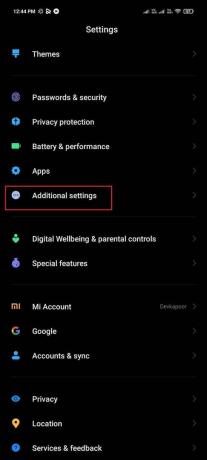
3. Choďte na Dátum a čas oddiele.
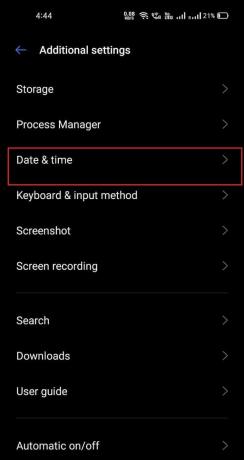
4. nakoniec zapnúť prepínač pre „Automatický dátum a čas“ a „Automatické časové pásmo.’

5. Ak však prepínač pre „Automatický dátum a čas“ už je zapnutý, dátum a čas môžete nastaviť manuálne vypnutím prepínača. Uistite sa, že ste na svojom telefóne nastavili presný dátum a čas.

Teraz môžete skontrolovať, či sa pri pokuse o stiahnutie novej aplikácie do telefónu opäť stretnete s problémom.
Prečítajte si tiež:Opravte chybu 0xc0EA000A pri sťahovaní aplikácií
Metóda 3: Prepnite na mobilné dáta namiesto siete WI-FI
Ak používate svoju sieť WI-FI a stále neschopný stiahnite si aplikácie do telefónu s Androidom, môžeš prepnite na mobilné dáta aby ste skontrolovali, či to pre vás funguje. Niekedy tvoj Sieť WI-FI blokuje port 5228, čo je port, ktorý obchod Google Play používa na inštaláciu aplikácií do telefónu. Preto môžete jednoducho prepnúť na mobilné dáta stiahnutím panela upozornení a vypnutím WI-FI. Teraz ju môžete zapnúť klepnutím na ikonu mobilných dát.

Po prepnutí na mobilné dáta môžete reštartovať zariadenie a otvoriť Google Hračkárstvo stiahnuť aplikáciu, ktorú ste si predtým nemohli stiahnuť.
Metóda 4: Povoľte na svojom telefóne Správcu sťahovania
Správcovia sťahovania uľahčujú proces sťahovania aplikácií do vašich telefónov. Niekedy sa však správca sťahovania vo vašom telefóne môže deaktivovať, a preto budete čeliť problém so sťahovaním aplikácií v obchode Play. Ak chcete povoliť správcu sťahovania v telefóne s Androidom, postupujte podľa týchto krokov:
1. Prejdite do telefónu nastavenie.
2. Zamierte na „aplikácie“ alebo „Správca aplikácií.‘ Tento krok sa bude líšiť od telefónu k telefónu.

3. Teraz prístup Všetkyaplikácie a lvyhľadajte správcu sťahovania pod Všetky aplikácie zoznam.
4. Nakoniec skontrolujte, či je v telefóne povolený správca sťahovania. Ak nie, môžete ho jednoducho povoliť a následne stiahnuť aplikácie z obchodu Google Play.
Metóda 5: Vymažte vyrovnávaciu pamäť a údaje obchodu Google Play
Ak to chcete opraviť, môžete vymazať vyrovnávaciu pamäť a údaje pre Obchod Google Play problém so sťahovaním aplikácií v obchode Play. Súbory vyrovnávacej pamäte ukladajú informácie o aplikácii a pomáhajú rýchlo načítať aplikáciu do zariadenia.
Dátové súbory aplikácie ukladajú údaje o aplikácii, ako sú najvyššie skóre, používateľské mená a heslá. Pred odstránením akýchkoľvek súborov sa však uistite, že si zapisujete dôležité informácie alebo si uchovávate poznámky.
1. Otvorené nastavenie na svojom telefóne.
2. Ísť do 'aplikácie“ alebo „Aplikácie a upozornenia.“ Potom klepnite na „Spravovať aplikácie.’


3. Noch, musíte nájsť Google Hračkárstvo zo zoznamu aplikácií.
4. Po umiestnení Google Hračkárstvo, klepnite na ‘Zmazať dáta“ zo spodnej časti obrazovky. Zobrazí sa okno, klepnite na „Vymazať vyrovnávaciu pamäť.’
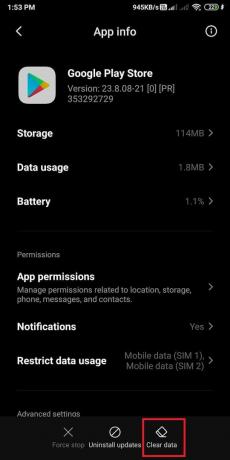

5. Nakoniec klepnite na „Dobre“ na vymazanie vyrovnávacej pamäte.
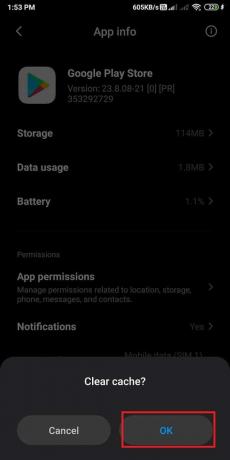
Teraz môžete reštartovať zariadenie a otvoriť Obchod Google Play, aby ste skontrolovali, či bola táto metóda možná opraviť problém so sťahovaním aplikácií v obchode Play. Ak však stále nemôžete sťahovať aplikácie z Obchodu Play, môžete vymazať údaje pre Obchod Google Play podľa rovnakých krokov uvedených vyššie. Namiesto vymazania vyrovnávacej pamäte však musíte klepnúť na „Zmazať dáta“ na vymazanie údajov. Otvorte Obchod Google Play a skontrolujte, či môžete sťahovať aplikácie do telefónu s Androidom.
Súvisiace: Oprava Obchod Play nesťahuje aplikácie na zariadeniach s Androidom
Metóda 6: Vymažte vyrovnávaciu pamäť a údaje služieb Google Play
Služby Google Play zohrávajú dôležitú úlohu pri sťahovaní aplikácie do telefónu, pretože umožňujú aplikácii komunikovať s rôznymi časťami vášho zariadenia. Služby Google Play umožňujú synchronizáciu a zabezpečujú, aby sa všetky upozornenia push pre aplikácie, ktoré si stiahnete do telefónu, odosielali včas. Keďže služby Google Play zohrávajú vo vašom telefóne zásadnú úlohu, môžete skúsiť vymazať vyrovnávaciu pamäť a údaje opraviť Problém so sťahovaním aplikácií v Obchode Play:
1. Ísť do nastavenie na svojom telefóne.
2. Otvorené 'aplikácie“ alebo „Aplikácie a upozornenia. Potom klepnite na ‘Spravovať aplikácie.’


3. Teraz prejdite na služby Google Play zo zoznamu aplikácií, ktoré vidíte na obrazovke.
4. Po vyhľadaní služieb Google Play klepnite na „Zmazať dáta“ zo spodnej časti obrazovky.

5. Zobrazí sa okno, klepnite na „Vymazať vyrovnávaciu pamäť.“ Nakoniec klepnite na „Dobre“ na vymazanie vyrovnávacej pamäte.


Reštartujte telefón a skontrolujte, či táto metóda dokázala problém vyriešiť. Ak však stále ste nemožno sťahovať aplikácie do telefónu s Androidom, potom môžete zopakovať vyššie uvedené kroky a tentoraz vymazať údaje z možnosti. Môžete ľahko klepnúť na Vymazať údaje > Spravovať priestor > Vymazať všetky údaje.
Po vymazaní údajov môžete reštartovať telefón a skontrolovať, či si môžete stiahnuť aplikácie do telefónu s Androidom.
Metóda 7: Skontrolujte nastavenia synchronizácie údajov
Synchronizácia údajov vo vašom zariadení umožňuje vášmu zariadeniu synchronizovať všetky údaje v zálohe. Preto sa niekedy môžu vyskytnúť problémy s možnosťami synchronizácie údajov v telefóne. Ak chcete skontrolovať nastavenia synchronizácie údajov a obnoviť ich, postupujte podľa týchto krokov:
1. Choďte na nastavenie z vašich telefónov.
2. Zamierte na „Účty a synchronizácia“ alebo „účty.‘ Táto možnosť sa bude líšiť od telefónu k telefónu.

3. Teraz sa možnosti automatickej synchronizácie budú líšiť v závislosti od vašej verzie systému Android. Niektorí používatelia systému Android budú mať „Údaje na pozadía niektorí používatelia budú musieť nájsť možnosťAuto synchronizácia“ klepnutím na tri zvislé bodky v pravom hornom rohu obrazovky.
4. Po nájdení „Auto synchronizácia“, môžete vypnúť prepínač na 30 sekúnd a znova ho zapnite na obnovenie procesu automatickej synchronizácie.

Po dokončení všetkých vyššie uvedených krokov môžete otvoriť Obchod Google Play a skontrolovať, či ste stále nemožno sťahovať aplikácie do telefónu s Androidom.
Metóda 8: Aktualizujte softvér zariadenia
Musíte sa uistiť, že softvér vášho zariadenia je aktuálny, aby ste sa vyhli akýmkoľvek chybám alebo problémom v telefóne s Androidom. Navyše, ak používate zastaranú verziu softvéru zariadenia, môže to byť dôvod, prečo nemôžete sťahovať aplikácie z Obchodu Google Play. Preto môžete podľa týchto krokov skontrolovať, či softvér vášho zariadenia vyžaduje aktualizáciu:
1. Zamierte na nastavenie na svojom telefóne.
2. Prejdite na „O telefóne“ alebo „O zariadení“. Potom klepnite na ‘Aktualizácia systému.’


3. Nakoniec klepnite na „Skontroluj aktualizácie“ a skontrolujte, či sú pre vašu verziu systému Android k dispozícii nejaké aktualizácie softvéru.

Ak sú k dispozícii aktualizácie, môžete aktualizovať svoje zariadenie a automaticky sa reštartuje. Prejdite do Obchodu Google Play a skontrolujte, či ste stále nemožno sťahovať aplikácie do telefónu s Androidom.
Prečítajte si tiež: 10 spôsobov, ako zvýšiť hlasitosť hovorov na telefóne s Androidom
Metóda 9: Odstráňte a obnovte svoj účet Google
Ak pre vás žiadna z metód nefunguje, možno budete musieť odstrániť svoj účet Google a začať od začiatku. To znamená, že možno budete musieť resetovať svoj účet Google na svojom telefóne. Táto metóda môže byť pre používateľov trochu zložitá, ale môže vám pomôcť vyriešiť problém. Takže predtým, ako začnete resetovať svoj účet Google, uistite sa, že ste si zapísali svoje používateľské meno a heslo, pretože ak stratíte svoje prihlasovacie údaje, nebudete môcť pridať svoj účet Google.
1. Zamierte na nastavenie na svojom telefóne.
2. Prejdite nadol a nájdite „účty“ alebo „Účty a synchronizácia.’

3. Klepnite na Google pre prístup k vášmu účtu Google.

4. Klepnite na Google účet prepojené s vaším zariadením a tým, ktorý chcete resetovať.
5. Klepnite na ‘Viac“ v spodnej časti obrazovky.

6. Nakoniec vyberte možnosť „Odstrániť“ na odstránenie konkrétneho účtu.

Ak však máte v telefóne s Androidom viac ako jeden účet Google, uistite sa, že ste všetky účty odstránili podľa vyššie uvedených krokov. Po odstránení všetkých účtov ich môžete jednoducho jeden po druhom pridať späť.
Ak chcete znova pridať svoje účty Google, môžete znova prejsť na stránku „Účty a sync' v nastaveniach a klepnutím na Google začnite pridávať svoje účty. Ak chcete pridať svoj účet Google, môžete zadať svoj e-mail a heslo. Nakoniec, po pridaní späť svojho účtu Google, môžete otvoriť Obchod Google Play a skúste si stiahnuť aplikácie, aby ste skontrolovali, či sa táto metóda dala vyriešiť otázka.
Metóda 10: Odinštalujte aktualizácie pre Obchod Google Play
Ak nemôžete sťahovať aplikácie do telefónu s Androidom, potom je pravdepodobné, že tento problém spôsobuje Obchod Google Play. Aktualizácie pre Obchod Google Play môžete odinštalovať, pretože to môže pomôcť vyriešiť problém.
1. Otvorené nastavenie na telefóne a potom go až ‘aplikácie“ alebo „Aplikácie a upozornenia’.
2. Klepnite na ‘Spravovať aplikácie.’

3. Teraz prejdite na Obchod Google Play zo zoznamu aplikácií, ktoré vidíte na obrazovke.
4. Klepnite na ‘Odinštalujte aktualizácie“ v spodnej časti obrazovky.
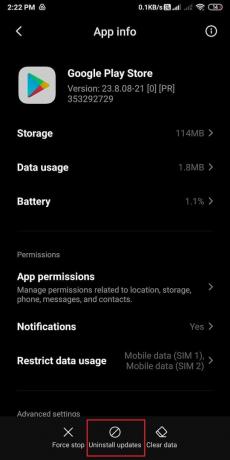
5. Nakoniec sa zobrazí okno, vyberte možnosť „Dobre“ na potvrdenie vašej akcie.

Môžete prejsť do Obchodu Google Play a skontrolovať, či táto metóda dokázala problém vyriešiť.
Metóda 11: Obnovte výrobné nastavenia zariadenia
Posledným spôsobom, ku ktorému sa môžete uchýliť, je obnovenie továrenských nastavení zariadenia. Keď resetujete svoje zariadenie na výrobné nastavenia, softvér vášho zariadenia sa vráti na prvú verziu, s ktorou bol dodaný.
Môžete však stratiť všetky svoje údaje a všetky aplikácie tretích strán z telefónu. Je dôležité, aby ste si v telefóne vytvorili zálohu všetkých dôležitých údajov. Môžete ľahko vytvoriť a zálohovanie na disk Google alebo pripojte telefón k počítaču a preneste všetky dôležité údaje do priečinka.
1. Zamierte na nastavenie na vašom zariadení.
2. Otvor 'O telefóne“.

3. Klepnite na ‘Zálohujte a resetujte.‘ Tento krok sa však bude líšiť od telefónu k telefónu, pretože niektoré telefóny so systémom Android majú samostatnú kartu pre „Zálohujte a resetujte'pod Všeobecné nastavenia.

4. Posuňte zobrazenie nadol a klepnite na možnosť pre Obnovenie továrenských nastavení.

5. Nakoniec klepnite na „Resetovať telefón“ pre prepnutie zariadenia na výrobné nastavenia.
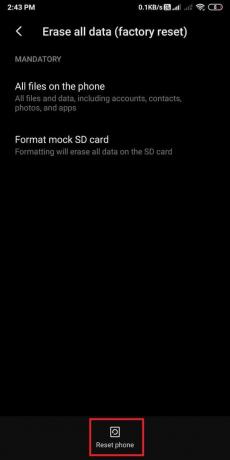
Vaše zariadenie sa automaticky resetuje a reštartuje telefón. Keď sa vaše zariadenie reštartuje, môžete prejsť do Obchodu Google Play a skontrolovať, či ho môžete opraviťproblém so sťahovaním aplikácií v obchode Play.
Odporúčané:
- Ako odstrániť aplikácie, ktoré vám telefóny s Androidom nedovolia odinštalovať?
- 7 spôsobov, ako opraviť Discord RTC Connecting No Route Error
- Ako opraviť chybu, ktorá nie je nainštalovaná v systéme Android
- Oprava softvéru Adobe, ktorý používate, nie je originálna chyba
Chápeme, že to môže byť únavné, keď nemôžete sťahovať aplikácie do telefónu s Androidom ani po mnohých pokusoch. Sme si však istí, že vyššie uvedené metódy vám pomôžu vyriešiť tento problém a môžete ľahko nainštalovať akúkoľvek aplikáciu z Obchodu Google Play. Ak bola táto príručka užitočná, dajte nám vedieť v komentároch nižšie.



